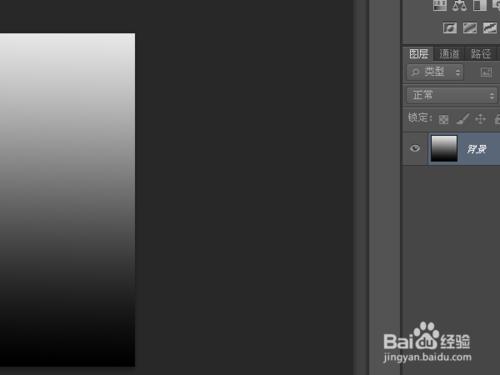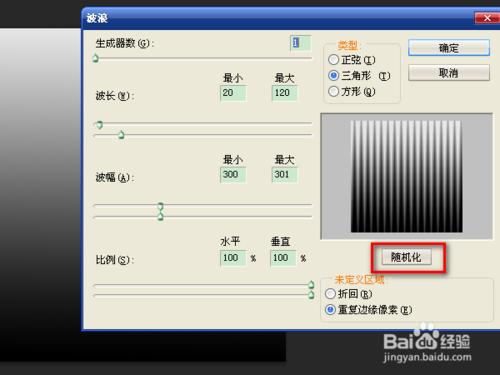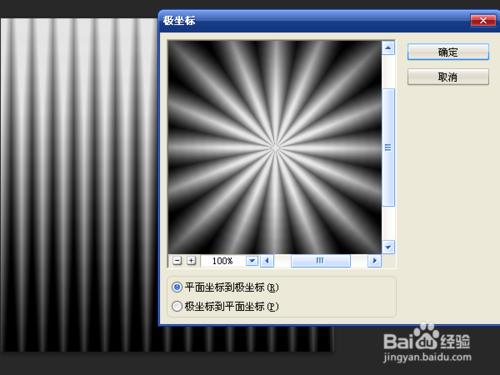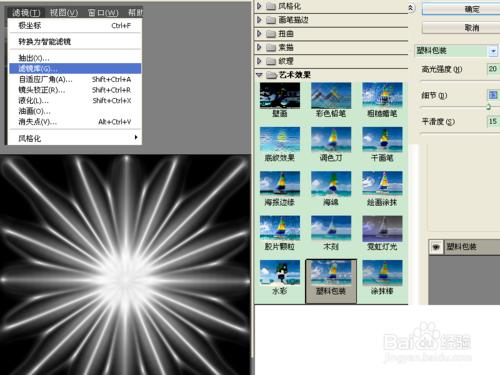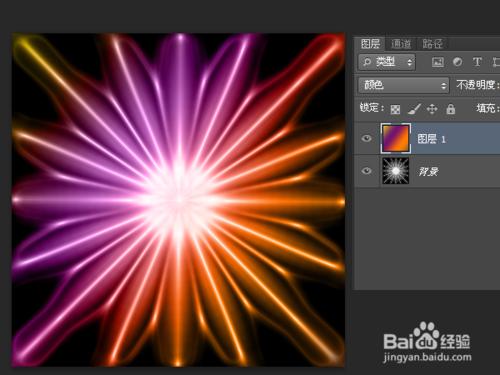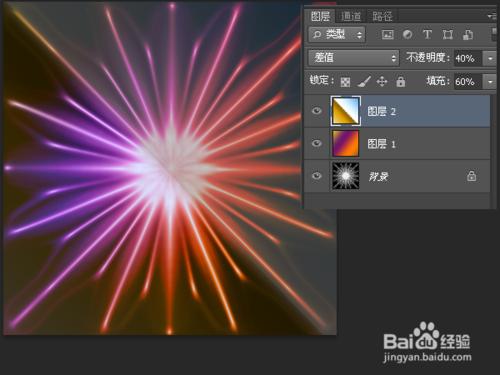在photoshop中用波浪濾鏡的三角形選項中的隨機化產生不同的效果,再用極座標轉換成圓形的圖案,使用可以產生各種效果的濾鏡,新增上顏色後就會產生各種效果。製作的過程與製作多彩花瓣步驟相似,只是選擇的選項與濾鏡有些區別。
工具/原料
photoshop cs6 13.0
方法/步驟
新建一個寬和高均為400的檔案,選擇“漸變工具”,用黑白漸變方式在背景上做線性漸變。
選擇“濾鏡”→“扭曲”→“波浪”,選擇三角形型別,波長最小20、最大120,波幅設定一樣大小後會自動調整,選擇“重複邊緣畫素”,設定完成後點“隨機化”,出現如圖效果後,確定。
選擇“濾鏡”→“扭曲”→“極座標”,出現如圖效果,圖案有明顯的未接合的線條時,點取消。
回到“歷史記錄”中執行波浪濾鏡之間的步驟,重新執行波浪濾鏡,直到使用極座標濾鏡後,圖案是一個完整的效果時,確定後就可以執行下一步了。
選擇“濾鏡”→“濾鏡庫”,在cs6中有些濾鏡需要在濾鏡庫中使用,選擇“藝術效果”,點選“塑料包裝”,調整引數,改變引數時檢視預覽中的效果,達到需要的效果時,確定。
選擇“圖層”→“新建”→“圖層”,選擇“漸變工具”,選擇喜歡的顏色進行線性漸變,混合模式設定為顏色。彩色效果完成。
製作的影象太亮、光線的效果不明顯。新建一層,換一種漸變型別,用線性漸變換個角度進行漸變,混合模式設定為差值,不透明度40%、填充60%。儲存檔案。